اگر از شکل مربعی یا مستطیلی عکس هایتان خسته شده اید یا به دلایلی قصد دارید آن ها را به شکل گرد یا دایره ای برش دهید، این مطلب را قدم به قدم مطالعه و اجرا کنید.
هنگامی صحبت از برش عکس به میان می آید، ذهن خیلی ها به سمت ابزار Crop (کراپ) در فتوشاپ می رود. اما امروز متوجه می شوید تنها ابزاری که این کار را انجام می دهد، ابزار Crop نیست و با دیگر روش ها نیز می توانید برش را انجام دهید. Elliptical Marquee Tool ابزاری است که ما در این آموزش از آن بهره می گیریم و عکس خود را به صورت دایره ای برش می دهیم.

باز کردن عکس در فتوشاپ
به مسیر File > Open در فتوشاپ بروید و عکسی که مایل هستید برش دهید، انتخاب و باز کنید.

تغییر وضعیت لایه بکگراند
وقتی عکستان را در فتوشاپ باز می کنید، اگر به پنل لایه ها نگاهی بیندازید، می بینید که یک آیکون قفل در کنار نام این لایه وجود دارد. نام این لایه را فتوشاپ به صورت پیش فرض Background قرار داده است.
برای اینکه بتوانیم این عکس را برش دهیم باید ابتدا وضعیت آن را از حالت بکگراند، به وضعیت یک لایه معمولی تغییر دهیم.
بدین منظور کافیست یکبار روی آیکون قفل کلیک کنید. سریعا نام لایه به Layer0 تغییر می کند. این لایه، دیگر لایه پس زمینه یا بکگراند نیست و به یک لایه معمولی و قابل ویرایش تبدیل شده است.
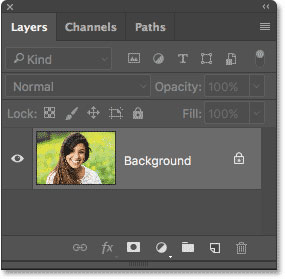
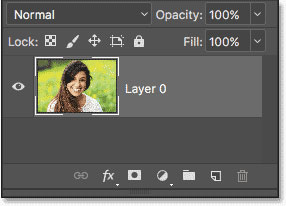
انتخاب Elliptical Marquee Tool
از نوار ابزار فتوشاپ، بر روی آیکونی که در تصویر می بینید، کلیک کنید و موس را نگه دارید. منوی کوچکی ظاهر می شود. از این منو، Elliptical Marquee Tool را انتخاب کنید.
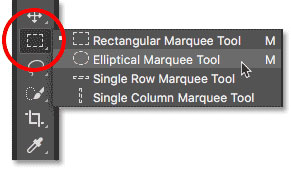
ترسیم دایره
پس از انتخاب ابزار Elliptical Marquee Tool، با درگ کردن روی تصویر یک دایره با اندازه مناسب بکشید. حواستان باشد در حین درگ کردن حتما کلید Shift را پائین نگه دارید در غیراینصورت بجای دایره، بیضی خواهید کشید.
در این مرحله خیلی مهم نیست که کجای تصویر دایره را کشیده اید، چون در مرحله بعد محل دقیق دایره را تعیین خواهیم کرد.
پس از ترسیم دایره، دکمه موس و سپس دکمه Shift را رها کنید.
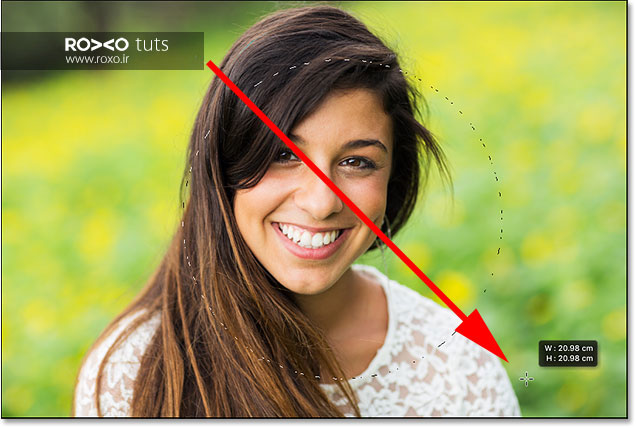
جابجایی دایره
دقیقا درون دایره کلیک کنید و با درگ کردن دایره را آنقدر جابجا کنید که به محل دلخواهتان برود.
در تصویر زیر ما سعی کردیم مرکزِ چهره دختر، در وسطِ دایره باشد.
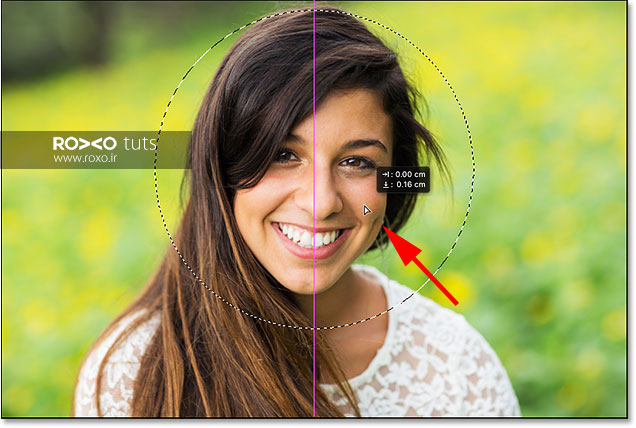
معکوس کردن ناحیه انتخاب
در حال حاضر ناحیه انتخابیِ ما، درون دایره است اما می خواهیم بیرونِ دایره را انتخاب کنیم تا آن را حذف کنیم.
بدین منظور به منوی Select بروید و سپس Inverse را انتخاب کنید.
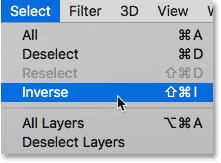
پاک کردن ناحیه خارج دایره
اگر کلید Delete را از صفحه کلیدتان فشار دهید، ناحیه خارج دایره پاک می شود.
مشاهده می کنید هیچ پس زمینه ای برای عکس وجود ندارد. در این حالت اصطلاحا می گویند تصویر ترنسپرنت است.
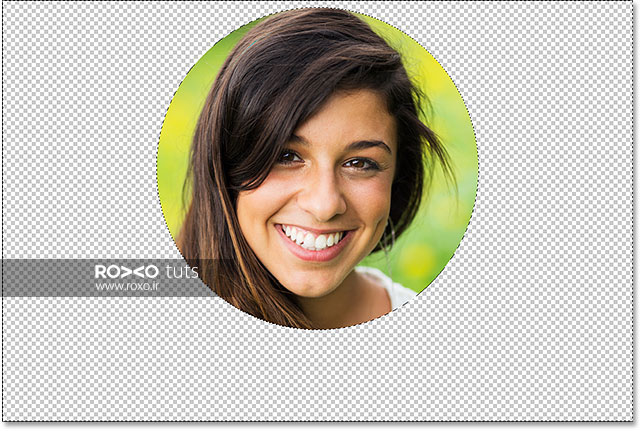
اکنون می خواهیم عملیاتِ «انتخاب» خاتمه پیدا کند. به همین دلیل به منوی Select می رویم و گزینه Deselect را انتخاب می کنیم.
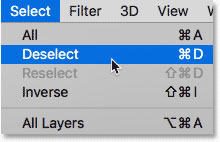
حذف اضافه ها و کادربندی مناسب
به منوی Image بروید و Trim را انتخاب کنید.
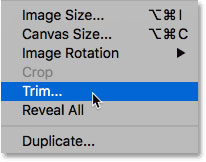
پنجره ای در مقابل شما باز می شود. گزینه اول را انتخاب کنید. در اینصورت شما به نرم افزار می گویید که عکستان همچنان ترنسپرنت یا بدونِ پس زمینه باشد.
در مقابل گزینه های Top, Bottom, Left و Right نیز تیک بزنید. با این عمل به نرم افزار می گویید که تصویر را از هر چهار جهت (بالا، پائین، راست و چپ) مرتب کند و اضافه ها را حذف کند.
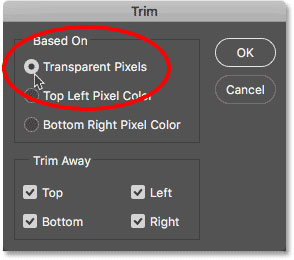
پس از OK کردن، نتیجه ای مشابه تصویر زیر خواهید داشت:

ذخیره کردن تصویر
معمولا عکس ها به فرمت jpeg ذخیره می شوند. اما عکس jpeg حتما پسزمینه یا بکگراند دارد. یعنی اگر شما این تصویر خود را با فرمت jpeg ذخیره کنید، حتما فتوشاپ یک پس زمینه سفید (به صورت مربعی) به آن می دهد. اما ما می خواهیم عکسمان به همان صورت دایره ای و ترنسپرنت باقی بماند. به همین دلیل باید آن را حتما png ذخیره کنیم.
برای ذخیره سازی پروژه به منوی File بروید و Save as را انتخاب نمائید.
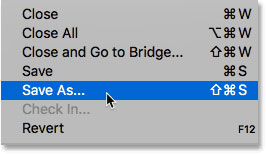
در پنجره ای که باز می شود، فرمت را روی png قرار دهید و save کنید.
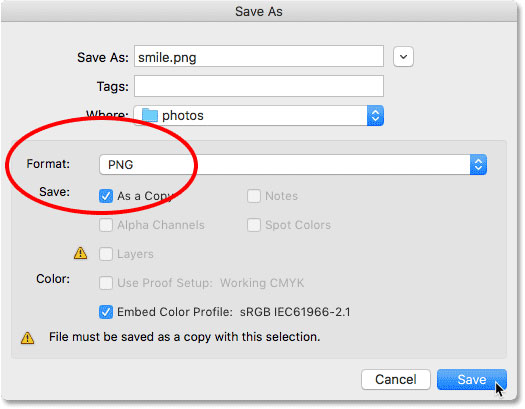
در دومین پنجره نیز تنظیماتِ زیر را اجرا کنید:
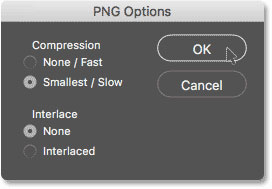
برش دایره ای عکستان حاضر است!

